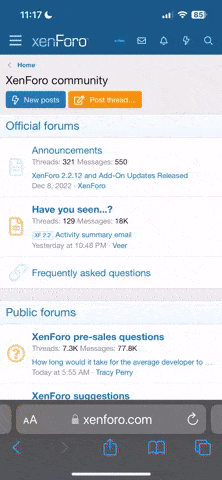W
wolfistein
Forum Freak
Anleitung: Sony Vaio SZ2XP saubere Neuinstallation von XP ohne Ballast (auch SZ1XP)
Saubere Neuinstallation von Windows XP (mit nur minimal benötigten Treibern) auf Sony Vaio SZ2XP (Zeitaufwand: 1-3Std.)
Hallo, hier sind meine Erfahrungen, basierend auf dem Vaio SZ2XP, wie man ein schlankes, sauberes und schnelles XP Pro hinbekommt (mit allen Notebook Treibern) - ohne Ballast.
Als aller Erstes, bevor Sie die Festplatte neu formatieren, sollten Sie mit dem Sony VAIO Recovery Utility die beiden Backup DVDs "System-Sicherheitskopie" und "Anwendungs-Sicherheitskopie" erstellt haben (es wird allerdings nur die erste wirklich benötigt). Auch sollten Sie die Datei C:\Windows\snymsico.dll auf einen USB Stick o.ä. retten. Diese wird später im Schritt 19 benötigt. Wir starten übrigens im Stamina-Modus! Der Grakatreiber für die GForce wird erst installiert, wenn alles läuft….
Erstmal muß aus dem vorinstallierten Windows XP Pro eine ordentliche Installations-CD erstellt werden:
1. Auf C:\ einen Ordner mit dem Namen „XPCD“ anlegen.
2. Den Ordner C:\WINDOWS\I386 und die Datei C:\WINDOWS\Driver Cache\i386\driver.cab in einen neuen Ordner C:\XPCD\I386 kopieren
3. Extras -> Ordneroptionen -> Ansicht -> "Erweiterungen bei bekannten Dateitypen ausblenden" deaktivieren
4. Das SP2 in die Installations-CD einbinden:
a. SP2 bei MS runterladen:
http://www.microsoft.com/downloads/...6-10a40cbb45cb/WindowsXP-KB835935-SP2-DEU.exe
b. Entpacken des SP2 über Start-----> Ausführen:
http://www.heisig-it.de/images/xpsp2.gif
Bei diesem Beispiel liegt das gepackte Servicepack im Laufwerk C: und im Ordner sp2. Das Servicepack wird nun mit Hilfe eines Assistenten entpackt.
Um das entpackte Servicepack unter dem Betriebssystem XP in den Ordner 'C:\XPCD' zu kopieren, geben Sie unter Start-> Ausführen folgenden Befehl ein:
[Pfad zum Servicepack]\i386\update\update.exe -s:c:\xpcd
5. Jetzt legt man am besten einen Ordner „Extras“ im Ordner C:\XPCD an. Dort kopiert man folgenden Hotfix rein: http://rapidshare.de/files/24287158/KB888111xpsp2.exe.html . Dieser wird später bei der Soundkarteninstallation benötigt. (Für Fortgeschrittene: Weitere Ordner erstellen und alle Treiber und Programme und benötigten Hotfixes reinkopieren. Vorteil: Alles auf einer DVD.)
6. Im XPCD-Ordner Textdatei mit Inhalt "Windows" erstellen und 5mal kopieren
7. Dateien wie folgt benennen (ohne .txt-Endung!), Warnung "Wenn Sie die Dateinamenerweiterung ändern, wird die Datei möglicherweise unbrauchbar." mit "Ja" beantworten:
win51
win51mp
win51ip
win51ip2
win51ip.sp2
8. Hier das "CDImage für Windows XP Professional" herunterladen, in C:\ (kein Unterordner!) entpacken
9. den entpackten "ISO Creator for WinXP Pro.cmd" ausführen
10. Das entstandene C:\WXPFPP_DE.ISO auf eine CD brennen (mit Nero etc.)
Nun hat man eine Saubere Installations-CD und es steht einer Installation nichts mehr im Wege. Jetzt noch alles Wichtige von C:\ und D:\ sichern und schon kanns losgehen:
11. Windows XP SP2 Professional OEM von der eben erstellten CD booten und sauber neu installieren (Festplatten-Partition löschen und neu aufsetzen). Die Partitionen nach eigenem Ermessen anpassen, löschen oder einfach beibehalten. ACHTUNG! Die recovery-Partition nur löschen, wenn vorher die recovery-CDs erstellt worden sind. Ansonsten ist alles weg.
Jetzt machen wir alle gelben Fragzeichen in der Systemsteuerung weg!
12. Intel Chipset Software Installation Utility installieren
Recovery-cd: E:\VAIO Applications\Drivers\Chipset\ infinst_autol.exe
13. Onboard Grafiktreiber installieren:
Über "Gerätemanager->...Treiber aktualisieren"
am einfachsten hier jetzt die recovery-cd als treiberlaufwerk angeben und den gerätemanger suchen lassen.
14. Damit die im Notebook eingebaute Soundkarte unter XP SP2 funktioniert (bis XP SP3 herausgekommen ist), muss vorher Microsoft Universal Audio Architecture HD Bus Drivers (Microsoft KB888111 hotfix) eingespielt werden. Ab XP SP3 (sowie in Windows Vista) werden diese HD Audio Bus Treiber integriert sein, so dass ab SP3 der hotfix nicht notwendig sein wird.
Zur Zeit kann man diesen Hotfix aber nicht bei Microsoft direkt herunterladen; er wird nur an die OEMs (System-Integratoren) vergeben.
Man kannst aber nach der Datei "kb888111xpsp2.exe" (703 KB) google'n und wenn sie von Microsoft digital signiert ist, eine aus dem Internet installieren.
Oder man läd den Hotfix hier, falls man ihn noch nicht auf der CD hat: http://rapidshare.de/files/24287158/KB888111xpsp2.exe.html
Hotfix installieren!
15. Soundkarten-Treiber-Software über
E:\VAIO Applications\Drivers\Audio\setup.exe installieren.
16. Modem Treiber installieren.
Wenn Windows sagt "Neue Hardware gefunden" - Modem
E:\VAIO Applications\Drivers\Modem\
als Verzeichnis angeben.
17. Intel WLAN-Treiber-Software über
E:\VAIO Applications\Drivers\WirelessLAN\iProInst.exe
installieren.
18. Intel LAN(Ethernet)-Treiber-Software über
"Gerätemanager->[gelbes ?]->...Treiber aktualisieren"
und E:\VAIO Applications\Drivers\Network\ als Verzeichnis angeben.
19. MemoryStick-Laufwerk-Treiber-Software über
"Gerätemanager->[gelbes ?]->...Treiber aktualisieren"
und E:\VAIO Applications\Drivers\FlashMedia\ als Verzeichnis angeben.
Damit das MemoryStick Laufwerk Icon im Explorer richtig erscheint, muss die Datei "snymsico.dll" nach C:\Windows\ kopiert werden.
20. Bluetooth und Web-Cam Teiber installieren:
Hotfix für die Webcam installieren!(ist auf der recovery-cd)
E:\VAIO Applications\Hotfix\WindowsXP-KB909667-x86-DEU.exe
E:\VAIO Applications\Drivers\Bluetooth\setup.exe (nicht wundern hier gehts ab wie schmitz katze bei der installation von BT. einfach mal machen lassen...)
E:\VAIO Applications\Drivers\Camera\VGP-VCC2\ (über "Gerätemanager->[gelbes ?]->")
21. Fingerprintsensor installieren:
E:\VAIO Applications\Drivers\ Fingerprint als Verzeichnis angeben
22. Aus dem Verzeichnis E:\VAIO Applications\Applications\...
folgende Notebook-Tools installieren, die mit einem * gekennzeichnet sind:
* Utils Installer 1 SonyUtils DLL
* Utils Installer 2 Sony Shared Library
* Utils Installer Battery Checker
* Utils Installer HDD Protection Utility
* Utils Installer LAN Setting Utility
* Utils Installer Protector Suite QL 5.3
* Utils Installer Setting Utility Series
(Utils Installer Sony Video Shared Library) - braucht man nicht zwingend
(Utils Installer Sony MP4 Shared Library) - braucht man nicht zwingend
* Utils Installer VAIO Camera Utility
* Utils Installer VAIO Control Center
* Utils Installer VAIO Event Service
* Utils Installer VAIO Power Management
(Utils Installer VAIO Update) - braucht man nicht zwingend
* Utils Installer Wireless LAN Starter
* Utils Installer Wireless Switch Setting Utility
* VAIO Hardware Diagnostics
Jetzt sollten alle gelben Fragezeichen entfernt sein und alles funktionieren. Dieses Infineon TPM hab ich nicht installiert, weil ich kein Plan hab, ob ich so was überhaupt nutze.
Wenn alles läuft kann man den Stamina-Schalter auf Speed stellen! Dann startet man neu und installiert den Treiber für die GForce 7400 go von der CD, von der auch alle anderen Treiber sind…..
Nun ab ins Internet und die restlichen MS-Updates installieren. Bei mir waren es 48!
Fertig……. Ich hoffe nicht mit den Nerven…..
Alles was ich hier geschrieben, hinkopiert und verändert hab basiert auf der Anleitung von TheSame von hier: http://www.notebookjournal.de/forum/thread2833.html
Die Anleitung zum Erstellen der XP-CD ist von dartrax.
Diesen Beiden gilt mein besonderer Dank. Ich hoffe dass Ihr nix dagegen habt, wenn ich Eure Anleitungen auf das SZ2XP übertrage und hier veröffentliche.
Verbesserungsvorschläge sind wie immer gern gesehen. Vor allem zum Erstellen einer guten XP Installations-CD gibts bestimmt bessere Anleitungen. Und auch bei der Auswahl der Sony Utils gibt es verschiedene Sachen die einer für sinnvoll hält, ein anderer dagegen entbehren kann........
Noch was zum Schluß: Wenn man dieses "tüdelitüt" beim Starten des Notebooks weg haben möchte, muß man einfach beim Booten, wenn das Vaio-Logo kommt auf F2 drücken und im Bios dann den Sound auf 0 stellen.
Gruß
Wolfi
Saubere Neuinstallation von Windows XP (mit nur minimal benötigten Treibern) auf Sony Vaio SZ2XP (Zeitaufwand: 1-3Std.)
Hallo, hier sind meine Erfahrungen, basierend auf dem Vaio SZ2XP, wie man ein schlankes, sauberes und schnelles XP Pro hinbekommt (mit allen Notebook Treibern) - ohne Ballast.
Als aller Erstes, bevor Sie die Festplatte neu formatieren, sollten Sie mit dem Sony VAIO Recovery Utility die beiden Backup DVDs "System-Sicherheitskopie" und "Anwendungs-Sicherheitskopie" erstellt haben (es wird allerdings nur die erste wirklich benötigt). Auch sollten Sie die Datei C:\Windows\snymsico.dll auf einen USB Stick o.ä. retten. Diese wird später im Schritt 19 benötigt. Wir starten übrigens im Stamina-Modus! Der Grakatreiber für die GForce wird erst installiert, wenn alles läuft….
Erstmal muß aus dem vorinstallierten Windows XP Pro eine ordentliche Installations-CD erstellt werden:
1. Auf C:\ einen Ordner mit dem Namen „XPCD“ anlegen.
2. Den Ordner C:\WINDOWS\I386 und die Datei C:\WINDOWS\Driver Cache\i386\driver.cab in einen neuen Ordner C:\XPCD\I386 kopieren
3. Extras -> Ordneroptionen -> Ansicht -> "Erweiterungen bei bekannten Dateitypen ausblenden" deaktivieren
4. Das SP2 in die Installations-CD einbinden:
a. SP2 bei MS runterladen:
http://www.microsoft.com/downloads/...6-10a40cbb45cb/WindowsXP-KB835935-SP2-DEU.exe
b. Entpacken des SP2 über Start-----> Ausführen:
http://www.heisig-it.de/images/xpsp2.gif
Bei diesem Beispiel liegt das gepackte Servicepack im Laufwerk C: und im Ordner sp2. Das Servicepack wird nun mit Hilfe eines Assistenten entpackt.
Um das entpackte Servicepack unter dem Betriebssystem XP in den Ordner 'C:\XPCD' zu kopieren, geben Sie unter Start-> Ausführen folgenden Befehl ein:
[Pfad zum Servicepack]\i386\update\update.exe -s:c:\xpcd
5. Jetzt legt man am besten einen Ordner „Extras“ im Ordner C:\XPCD an. Dort kopiert man folgenden Hotfix rein: http://rapidshare.de/files/24287158/KB888111xpsp2.exe.html . Dieser wird später bei der Soundkarteninstallation benötigt. (Für Fortgeschrittene: Weitere Ordner erstellen und alle Treiber und Programme und benötigten Hotfixes reinkopieren. Vorteil: Alles auf einer DVD.)
6. Im XPCD-Ordner Textdatei mit Inhalt "Windows" erstellen und 5mal kopieren
7. Dateien wie folgt benennen (ohne .txt-Endung!), Warnung "Wenn Sie die Dateinamenerweiterung ändern, wird die Datei möglicherweise unbrauchbar." mit "Ja" beantworten:
win51
win51mp
win51ip
win51ip2
win51ip.sp2
8. Hier das "CDImage für Windows XP Professional" herunterladen, in C:\ (kein Unterordner!) entpacken
9. den entpackten "ISO Creator for WinXP Pro.cmd" ausführen
10. Das entstandene C:\WXPFPP_DE.ISO auf eine CD brennen (mit Nero etc.)
Nun hat man eine Saubere Installations-CD und es steht einer Installation nichts mehr im Wege. Jetzt noch alles Wichtige von C:\ und D:\ sichern und schon kanns losgehen:
11. Windows XP SP2 Professional OEM von der eben erstellten CD booten und sauber neu installieren (Festplatten-Partition löschen und neu aufsetzen). Die Partitionen nach eigenem Ermessen anpassen, löschen oder einfach beibehalten. ACHTUNG! Die recovery-Partition nur löschen, wenn vorher die recovery-CDs erstellt worden sind. Ansonsten ist alles weg.
Jetzt machen wir alle gelben Fragzeichen in der Systemsteuerung weg!
12. Intel Chipset Software Installation Utility installieren
Recovery-cd: E:\VAIO Applications\Drivers\Chipset\ infinst_autol.exe
13. Onboard Grafiktreiber installieren:
Über "Gerätemanager->...Treiber aktualisieren"
am einfachsten hier jetzt die recovery-cd als treiberlaufwerk angeben und den gerätemanger suchen lassen.
14. Damit die im Notebook eingebaute Soundkarte unter XP SP2 funktioniert (bis XP SP3 herausgekommen ist), muss vorher Microsoft Universal Audio Architecture HD Bus Drivers (Microsoft KB888111 hotfix) eingespielt werden. Ab XP SP3 (sowie in Windows Vista) werden diese HD Audio Bus Treiber integriert sein, so dass ab SP3 der hotfix nicht notwendig sein wird.
Zur Zeit kann man diesen Hotfix aber nicht bei Microsoft direkt herunterladen; er wird nur an die OEMs (System-Integratoren) vergeben.
Man kannst aber nach der Datei "kb888111xpsp2.exe" (703 KB) google'n und wenn sie von Microsoft digital signiert ist, eine aus dem Internet installieren.
Oder man läd den Hotfix hier, falls man ihn noch nicht auf der CD hat: http://rapidshare.de/files/24287158/KB888111xpsp2.exe.html
Hotfix installieren!
15. Soundkarten-Treiber-Software über
E:\VAIO Applications\Drivers\Audio\setup.exe installieren.
16. Modem Treiber installieren.
Wenn Windows sagt "Neue Hardware gefunden" - Modem
E:\VAIO Applications\Drivers\Modem\
als Verzeichnis angeben.
17. Intel WLAN-Treiber-Software über
E:\VAIO Applications\Drivers\WirelessLAN\iProInst.exe
installieren.
18. Intel LAN(Ethernet)-Treiber-Software über
"Gerätemanager->[gelbes ?]->...Treiber aktualisieren"
und E:\VAIO Applications\Drivers\Network\ als Verzeichnis angeben.
19. MemoryStick-Laufwerk-Treiber-Software über
"Gerätemanager->[gelbes ?]->...Treiber aktualisieren"
und E:\VAIO Applications\Drivers\FlashMedia\ als Verzeichnis angeben.
Damit das MemoryStick Laufwerk Icon im Explorer richtig erscheint, muss die Datei "snymsico.dll" nach C:\Windows\ kopiert werden.
20. Bluetooth und Web-Cam Teiber installieren:
Hotfix für die Webcam installieren!(ist auf der recovery-cd)
E:\VAIO Applications\Hotfix\WindowsXP-KB909667-x86-DEU.exe
E:\VAIO Applications\Drivers\Bluetooth\setup.exe (nicht wundern hier gehts ab wie schmitz katze bei der installation von BT. einfach mal machen lassen...)
E:\VAIO Applications\Drivers\Camera\VGP-VCC2\ (über "Gerätemanager->[gelbes ?]->")
21. Fingerprintsensor installieren:
E:\VAIO Applications\Drivers\ Fingerprint als Verzeichnis angeben
22. Aus dem Verzeichnis E:\VAIO Applications\Applications\...
folgende Notebook-Tools installieren, die mit einem * gekennzeichnet sind:
* Utils Installer 1 SonyUtils DLL
* Utils Installer 2 Sony Shared Library
* Utils Installer Battery Checker
* Utils Installer HDD Protection Utility
* Utils Installer LAN Setting Utility
* Utils Installer Protector Suite QL 5.3
* Utils Installer Setting Utility Series
(Utils Installer Sony Video Shared Library) - braucht man nicht zwingend
(Utils Installer Sony MP4 Shared Library) - braucht man nicht zwingend
* Utils Installer VAIO Camera Utility
* Utils Installer VAIO Control Center
* Utils Installer VAIO Event Service
* Utils Installer VAIO Power Management
(Utils Installer VAIO Update) - braucht man nicht zwingend
* Utils Installer Wireless LAN Starter
* Utils Installer Wireless Switch Setting Utility
* VAIO Hardware Diagnostics
Jetzt sollten alle gelben Fragezeichen entfernt sein und alles funktionieren. Dieses Infineon TPM hab ich nicht installiert, weil ich kein Plan hab, ob ich so was überhaupt nutze.
Wenn alles läuft kann man den Stamina-Schalter auf Speed stellen! Dann startet man neu und installiert den Treiber für die GForce 7400 go von der CD, von der auch alle anderen Treiber sind…..
Nun ab ins Internet und die restlichen MS-Updates installieren. Bei mir waren es 48!
Fertig……. Ich hoffe nicht mit den Nerven…..
Alles was ich hier geschrieben, hinkopiert und verändert hab basiert auf der Anleitung von TheSame von hier: http://www.notebookjournal.de/forum/thread2833.html
Die Anleitung zum Erstellen der XP-CD ist von dartrax.
Diesen Beiden gilt mein besonderer Dank. Ich hoffe dass Ihr nix dagegen habt, wenn ich Eure Anleitungen auf das SZ2XP übertrage und hier veröffentliche.
Verbesserungsvorschläge sind wie immer gern gesehen. Vor allem zum Erstellen einer guten XP Installations-CD gibts bestimmt bessere Anleitungen. Und auch bei der Auswahl der Sony Utils gibt es verschiedene Sachen die einer für sinnvoll hält, ein anderer dagegen entbehren kann........
Noch was zum Schluß: Wenn man dieses "tüdelitüt" beim Starten des Notebooks weg haben möchte, muß man einfach beim Booten, wenn das Vaio-Logo kommt auf F2 drücken und im Bios dann den Sound auf 0 stellen.
Gruß
Wolfi
Zuletzt bearbeitet: